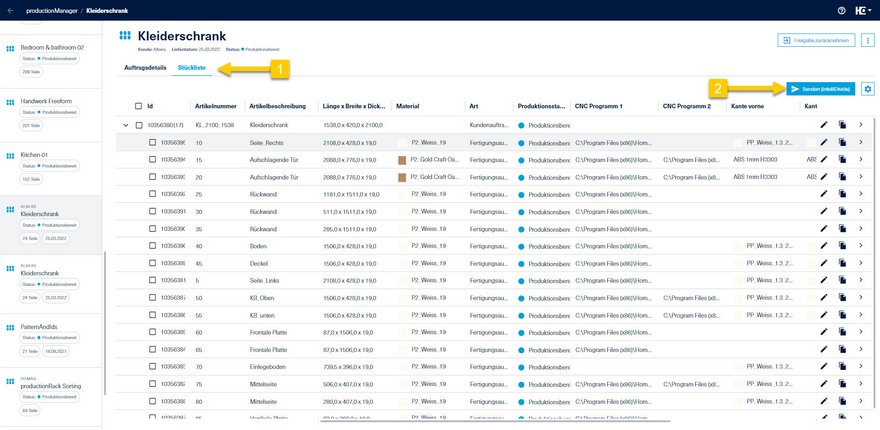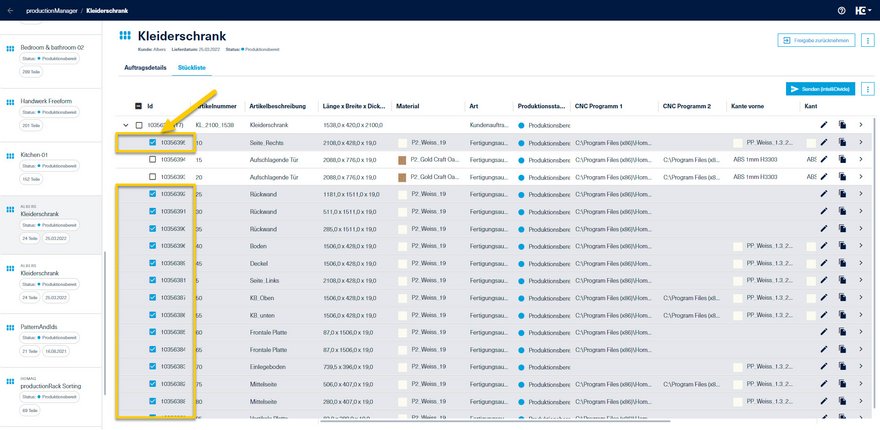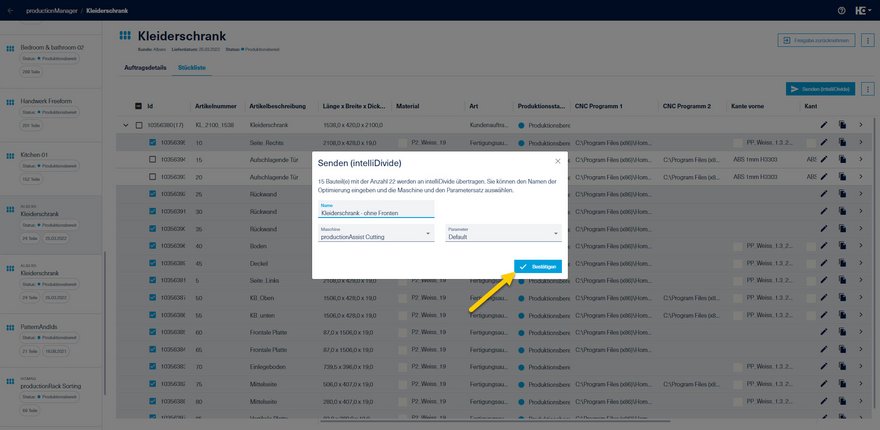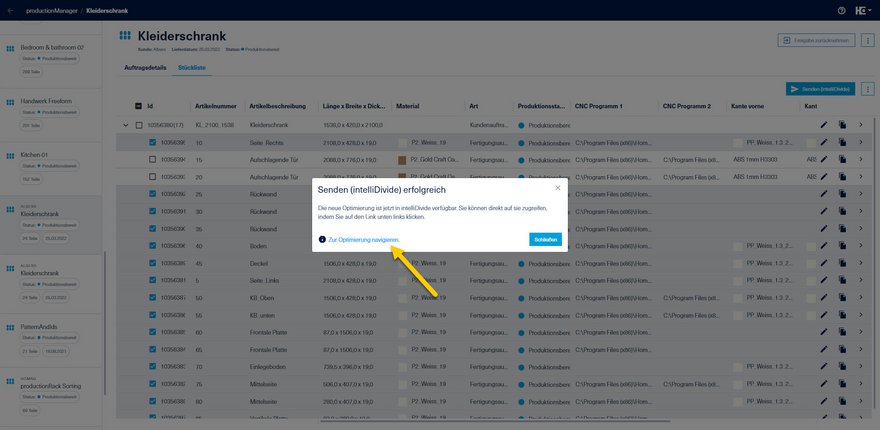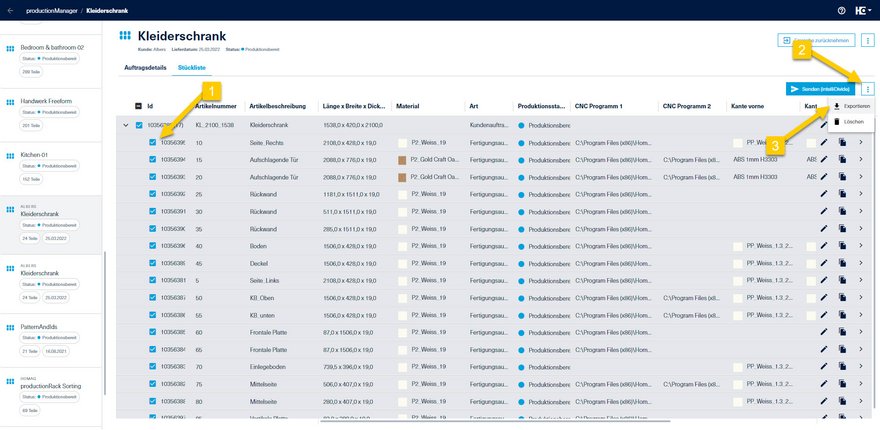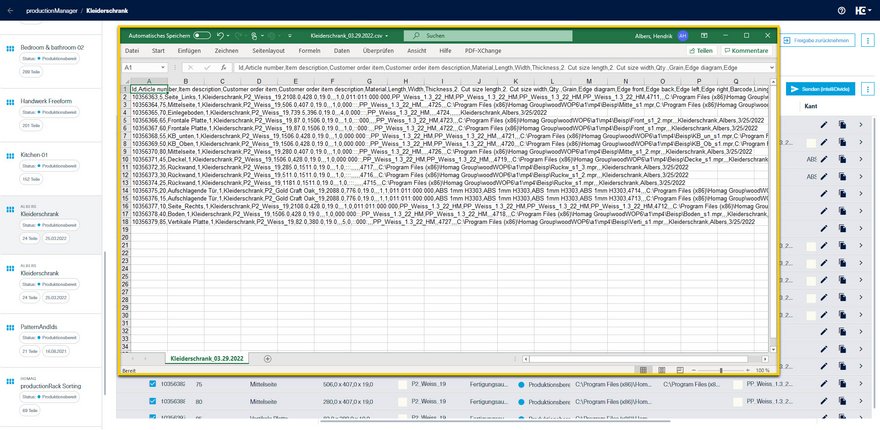Übertrag an Zuschnittoptimierung
Senden an intelliDivide
Nach der Freigabe können alle oder einzelne Bauteile eines Auftrags per Klick auf Senden (intelliDivide) an intelliDivide Cutting oder intelliDivide Nesting übertragen werden. Sie können zwischen allen und einzelnen Bauteilen wählen.
Damit der Button Senden (intelliDivide) und damit die Option verfügbar ist, muss eine intelliDivide Lizenz vorhanden sein.
Tipp: Wenn Sie alle Bauteile eines Auftrags übertragen möchten, klicken Sie ohne eine Auswahl auf Senden (intelliDivide).
Beim Übertragen an intelliDivide können Sie für die Optimierung einen Namen vergeben und eine Maschine und Parameter wählen.
Tipp: In der Spalte Rückmeldung wird angezeigt, ob ein Bauteil bereits an intelliDivide übertragen wurde. Die Spalte können Sie über die Einstellungen einblenden.
Export für Zuschnittoptimierung
Nutzen Sie als Zuschnittoptimierung Schnitt Profi(t) oder eine andere Software, so können Sie durch Exportieren eine CSV-Datei erzeugen, die Sie dann in Ihre Zuschnittoptimierung importieren können. Dazu wählen Sie zuerst die Bauteile, die Sie übertragen möchten (1). Anschließend wählen Sie in den Aktionen (2) die Option Exportieren (3). Alternativ übertragen Sie alle Bauteile per Klick auf Exportieren für Zuschnittoptimierung.